excel 如何设置从A1开始自动向下累加到600
1、打开EXECL,先在A1中输入1,
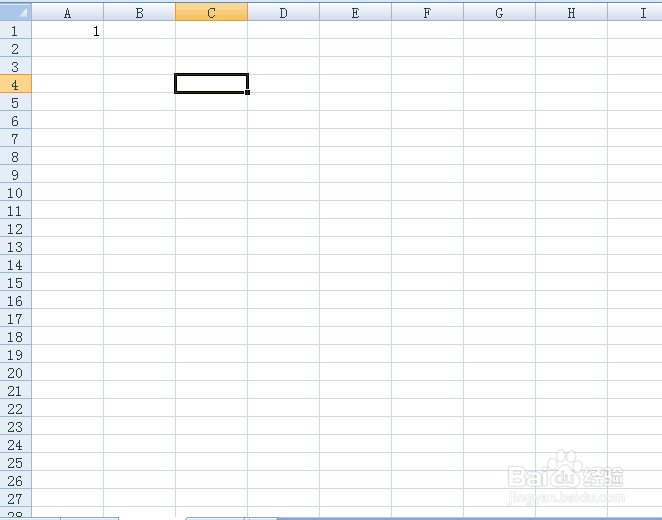
2、然后选中A1,然后将鼠标移动到A1的右下角处,此时会出现一个加粗的"+"的标志,然后按住ctrl键和按住鼠标左键下拉至600即可,
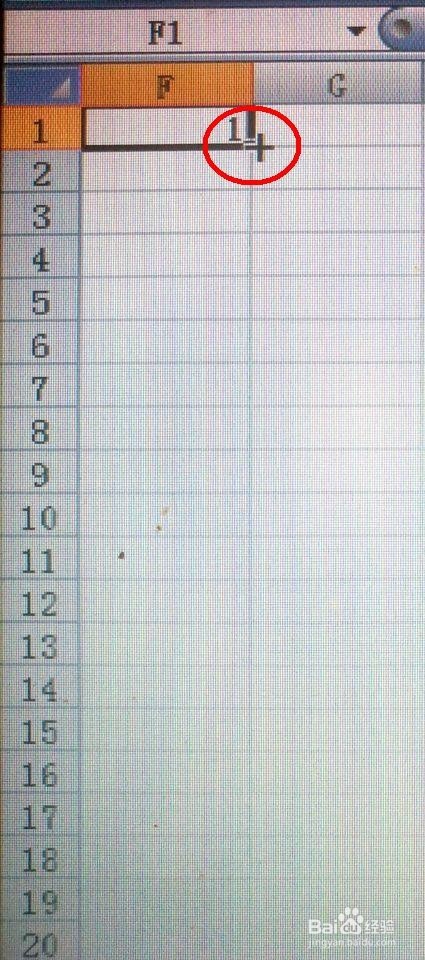
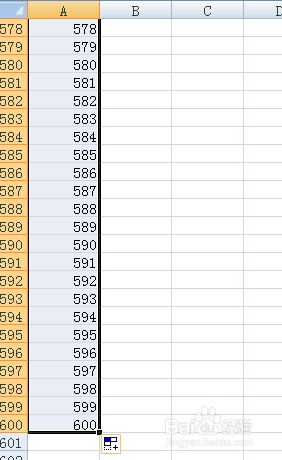
1、打开EXECL,先在A1中输入1,将鼠标移动到A1的右下角处,此时会出现一个加粗的"+"的标志,按住鼠标左键向下拉,就会出现所有的单元格都是1,
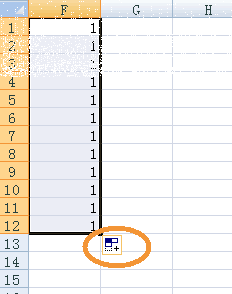
2、这时候我们会发现在我们下拉的最后一个单元格的右下角处有一个自动填充的标志。
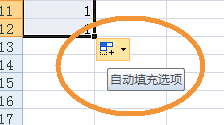
3、点击这个自动填充的标志,弹出子菜单,在子菜单中可以看到“填充序列”,
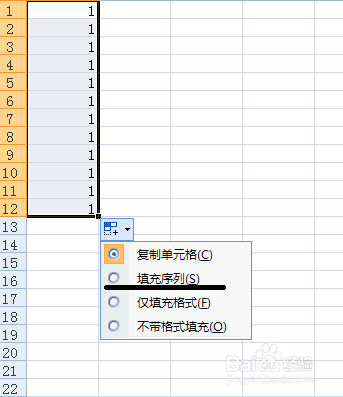
4、点击选择“填充序列”,这时候我们就会发现原来的单元格里都是1,现在变成了从1开始往下叠加了。
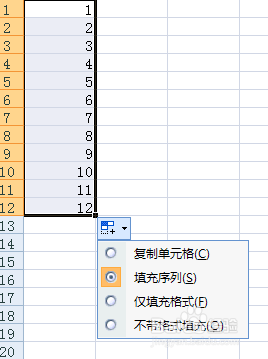
5、然后我们就可以将鼠标接着移动到单元格的右下角,接着往下拉,直至600,
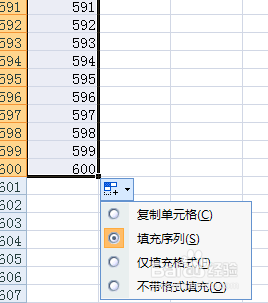
1、打开EXECL,先在A1中输入公式=ROW(A1),然后回车,此时单元格会显示数值1。


2、然后我们就可以将鼠标接着移动到单元格的右下角,接着往下拉,直至600,
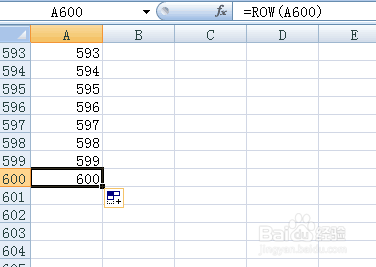
声明:本网站引用、摘录或转载内容仅供网站访问者交流或参考,不代表本站立场,如存在版权或非法内容,请联系站长删除,联系邮箱:site.kefu@qq.com。
阅读量:140
阅读量:78
阅读量:184
阅读量:84
阅读量:110